Kaip nustatyti numatytuosius Apps "Android"

Jei turite kelias programas, kurios atlieka tą patį dalyką, pavyzdžiui, naršyklės, pavyzdžiui, "Android" paklaus jūsų, kurį jūs norite naudoti kiekvieną kartą mažiausiai, kol nustatysite vieną kaip numatytąją su veiksmu "visada". Ankstesnėse programos surinkimo dienose, prieš pritaikydami kitą, turite išvalyti kiekvieno iš jų numatytuosius nustatymus, bet viskas pasikeitė.
Dabar yra paprastas būdas valdyti numatytąsias programas labiausiai naudojamoms programoms visose vienoje vieta Vienintelė problema yra tai, kad kiekviename pagrindiniame gamintojui ji yra kitoje vietoje. Tiesiog "Android" dalykai, ar ne?
Geros naujienos yra tai, kad ten, kur reikia pradėti nuo tos pačios vietos iš esmės kiekviename "Android" įrenginyje, rasite čia: "Nustatymai". Tiesiog nulraukite pranešimų skydelį ir palieskite piktogramą, kad įkeltumėte.
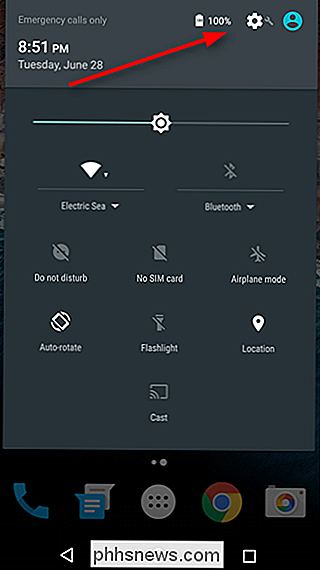
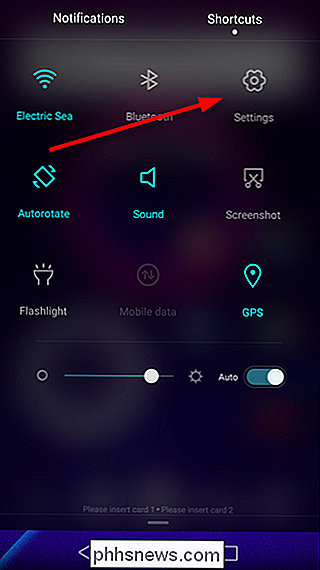
Atsidarę "Nustatymuose", turėsite rasti savo konkretaus gamintojo skyrių "Apps". Daugeliui įrenginių yra tik "Apps" arba "Programų tvarkymas", pagrindinė išimtis yra "Samsung Galaxy" telefonai - ieškosite "Applications". "Silly Samsung" yra visi formalūs. "LG" įrenginiuose rasite skirtuką "Bendra" "Programos".
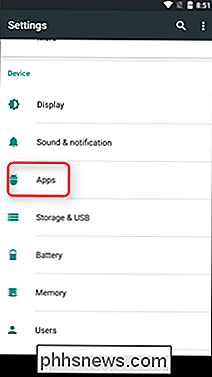
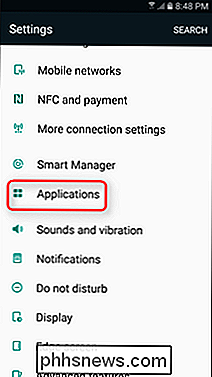
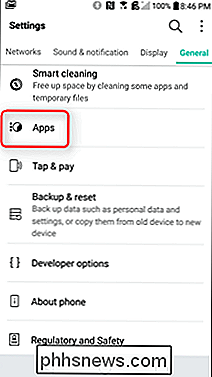
Čia viskas gali pasirodyti šiek tiek tarpusavyje. Išteklių "Zachmallow" įrenginiuose tiesiog spustelėkite piktogramos piktogramą viršutiniame dešiniajame kampe, tada - "Numatytoms programoms". Tai pasikeičia "Android N", nes nėra numatytosios "Numatytosios programos", o viskas tvarkoma iš pagrindinio programų nustatymų ekrano. "Galaxy" įrenginiuose antroji parinktis į viršų yra "Numatytosios programos", kuri yra ta, kurią norite.
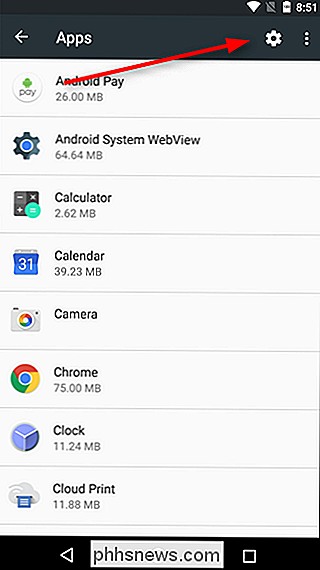
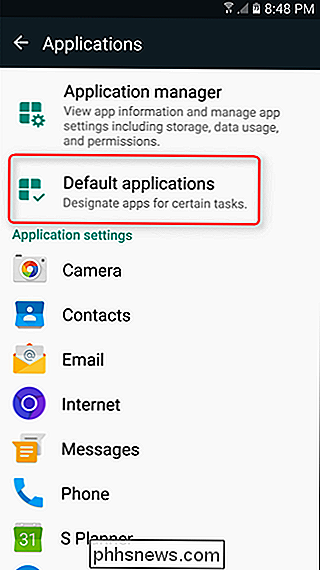
"LG" telefonuose spustelėkite perpildymo mygtuką viršutiniame dešiniajame kampe, tada "Konfigūruoti programas". "Huawei" telefonuose, ekrano apačioje palieskite "Numatytieji programos nustatymai".
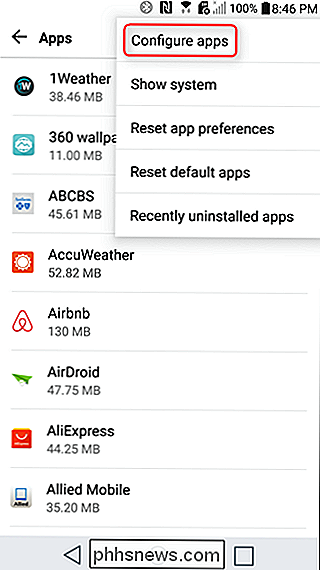
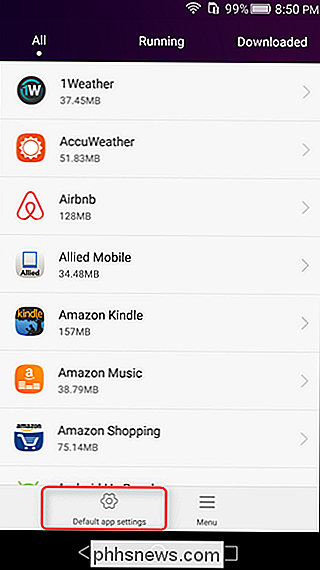
Šiuo metu dauguma telefonų gamintojų turėtų būti gana toje pačioje vietoje. Dauguma leis jums pakeisti numatytąją paleidimo priemonę ("Home"), naršyklę, rinkmeną (telefoną) ir SMS programas, taip pat kai kuriuos duomenis, kurie gali skirtis gamintojams.
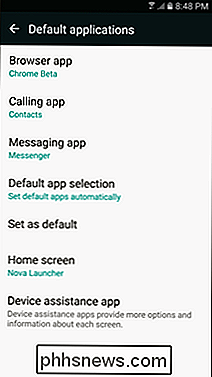
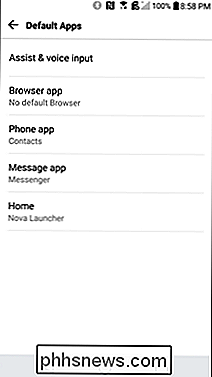
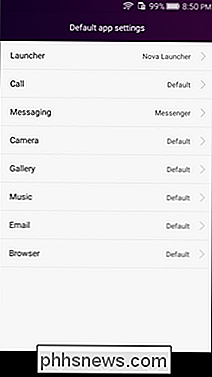
Čia verta paminėti, kad kiekvieną kartą įdiekite naują programą, kuri gali nustatykite kaip numatytąją, pvz., paleidimo priemonę ar naršyklę, tai iš tikrųjų iš naujo nustatys numatytąją tos kategorijos nuostatą, leidžiančią nustatyti naujai įdiegtą programą kaip numatytąją, nereikės išbandyti daug vargo. Jei norite pakeisti tai atgal, tiesiog atlikite šiuos nurodymus. Paprasta.

Techninis terminų sumišimas: "atmintis" reiškia ne RAM, o ne saugyklą
Kai kurie žmonės sako, kad jie turi "smartfon su 64 GB atminties", tačiau jų nėra. Tie žmonės gali turėti išmaniuosius telefonus su 64 GB vietos diske arba saugykla, bet tai skiriasi nuo atminties. Atėjo laikas išsiaiškinti šią technologinę sąvoką "netinkamas". Atmintis yra RAM, atmintis yra jūsų kietasis diskas Atmintis, taip pat vadinama RAM, yra trumpalaikė.

Kaip importuoti straipsnius tarp "Pocket" ir "Instapaper"
Jei planuojate palikti savo "read-it-later" pasirinkimą ekologiškoms ganykloms, jums nereikia pradėti nuo nulio. Štai kaip perkelti viską iš "Pocket" į "Instapaper" arba atvirkščiai, be trūkstamo ritmo. SUSIJĘS: Kaip siųsti straipsnius į savo "Kindle", norint vėliau perskaityti "Tinderizer", "Instapaper" ar "Pocket" Kodėl verta pereiti?



